最初のプログラム①
いよいよプログラムを書いていきましょう!
と意気込む前に、まずはテキストエディターを入れておきましょう。
これを入れるとカラフルに色分けしてくれるので見やすくなります。
私はメリーというテキストエディタを使っています。
https://forest.watch.impress.co.jp/library/software/mery/
それから、パソコンの拡張子は見えるようにしておいてください。
拡張子の表示方法は以下のリンクを参考にしてください。
それで、実際にプログラムを作っていきましょう。
まずはテキストエディタを開いて、以下のコードを入力します。
プログラムは自分で入力した方が早く覚えられるので、あえて画像としてコードを載せています。

入力したら、Cドライブの中のworkフォルダーに保存します。

保存したらコマンドプロンプトを開いて、以下のコマンドを入力します。
「cd c:\work」 ⇒作業フォルダーをworkに変更します。
「bcc32c test.cpp」 ⇒「test.cpp」をコンパイル(翻訳)します。
「test.exe」 ⇒翻訳した結果を表示します。
「test.cpp」を機械の言葉に翻訳した結果が表示された。
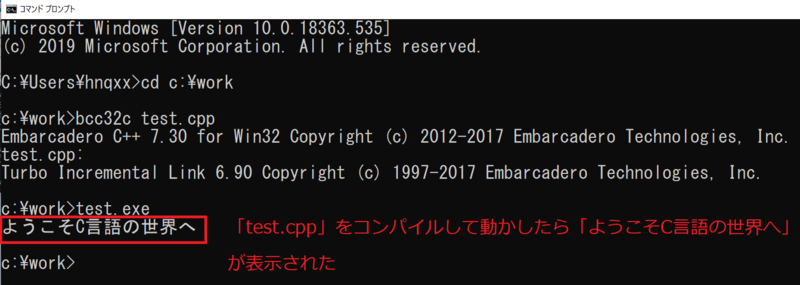
ここまでが、基本の流れになります。
①プログラム作成
③実行(.exeを実行する)
「test.cpp」の拡張子「.cpp」はC言語の次に出たC++言語の拡張子です。
本来、C言語の拡張子は「.c」なのですが、ここでは「.cpp」で統一します。
また、「test.exe」の拡張子「.exe」は「実行ファイル」や「エグゼファイル」と呼ばれたりします。
C言語では、コンパイル(翻訳)して「.exe」を作成します。
「.exe」ファイルを動かすとプログラムが動きます。
エクセルのアイコンをクリックするとエクセルが起動すると思いますが、簡単に説明すると、あれは「excel.exe」のショートカットをダブルクリックして動いているものだと思ってください。
次回は今回入力したプログラムの説明をします。